Plan finansowy (wariant BUDŻET)
Wprowadzenie
Polecenie "Plan finansowy" znajdujące się w głównym menu programu pozwala uruchomić wszystkie narzędzia potrzebne do wprowadzenia, zarządzania i przeglądania planów finansowych. Budżetowej plany finansowe mogą być wprowadzone do programu zgodnie z klasyfikacją tradycyjną oraz zadaniową.
Każdy rodzaj klasyfikacji jest w programie opcjonalny. Tzn. zależy od ustawień konfiguracyjnych firmy. Decyduje o tym wartość parametru Sposób obsługi budżetu. Dostępne są trzy opcje:
- tradycyjny
- tradycyjny + zadaniowy
- zadaniowy
Rozwijając menu Plan finansowy, dostępne są trzy podmenu:
Klasyfikacja tradycyjna - Moduł umożliwia import aktualnej klasyfikacji tradycyjnej, wybór z list działów, rozdziałów i paragrafów, tylko tych, które będą wymagane w procesie księgowania.
Wprowadzanie, z dwoma kolejnymi podmenu:
- Wydatki
- Dochody
Moduł "Wprowadzanie" umożliwia wprowadzenie budżetowych planów finansowych wg klasyfikacji tradycyjnej oraz zadaniowej oraz ich zmian.
UwagaPrzed przystąpieniem do wprowadzania budżetowych planów finansowych wg klasyfikacji tradycyjnej oraz zadaniowej, obie klasyfikacje muszą być uprzednio zdefiniowane w systemie.
Opis definiowania:
- klasyfikacji tradycyjnej znajduje się poniżej
- klasyfikacji zadaniowej znajduje się w punkcie: Słowniki użytkownika
Przeglądanie, z dwoma kolejnymi podmenu:
- Wydatki
- Dochody
Moduł "Przeglądanie" umożliwia przeglądanie planu finansowego wg dostępnych klasyfikacji. Wg:
- Klasyfikacji tradycyjnej. W oknie przeglądarki, na liście widoczny jest plan, zmiany oraz wykonanie wg. paragrafów a dla każdej wskazanej pozycji widoczny jest podgląd tworzących ją pozycji w układzie klasyfikacji zadaniowej.
- Klasyfikacji zadaniowej. W oknie przeglądarki, na liście widoczny jest plan, zmiany oraz wykonanie wg. działań a dla każdej wskazanej pozycji widoczny jest podgląd tworzących ją pozycji w układzie klasyfikacji tradycyjnej.
Klasyfikacja budżetowa tradycyjna
Moduł umożliwia utworzenie w programie klasyfikacji tradycyjnej. Listy działów, rozdziałów, paragrafów oraz analityki 4 cyfry paragrafu są
predefiniowane, jednak mogą być jednak modyfikowane przez użytkowników. Poza tym użytkownik ma pełną swobodę definiowania tzw. subanalityk. W celu otwarcia
okna przeglądarki klasyfikacji tradycyjnej należy wybrać z głównego menu programu polecenie: Plan finansowy | Klasyfikacja
tradycyjna.
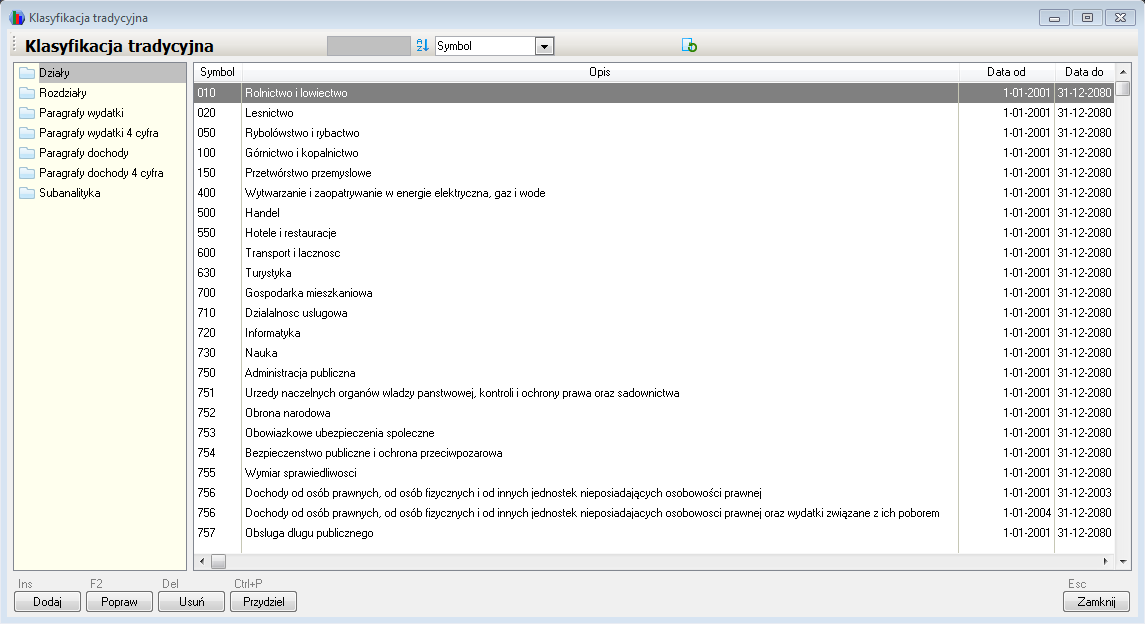
Aby odpowiednie elementy klasyfikacji budżetowej mogły być używane, muszą być wybrane z listy i przydzielone. Przydzielenie takie odbywa się poprzez wybranie przycisku Przydziel lub użycie skrótu klawiszowego [Ctrl+P] i zaznaczenie używanych elementów klasyfikacji.
Definiowanie planu dochodów budżetowych
Aby wprowadzić do systemu budżetowy plan dochodów należy wybrać z głównego menu programu polecenie Plan finansowy | Wprowadzanie | Dochody. Na ekranie pojawi się okno przeglądarki Plan finansowy - dochody.
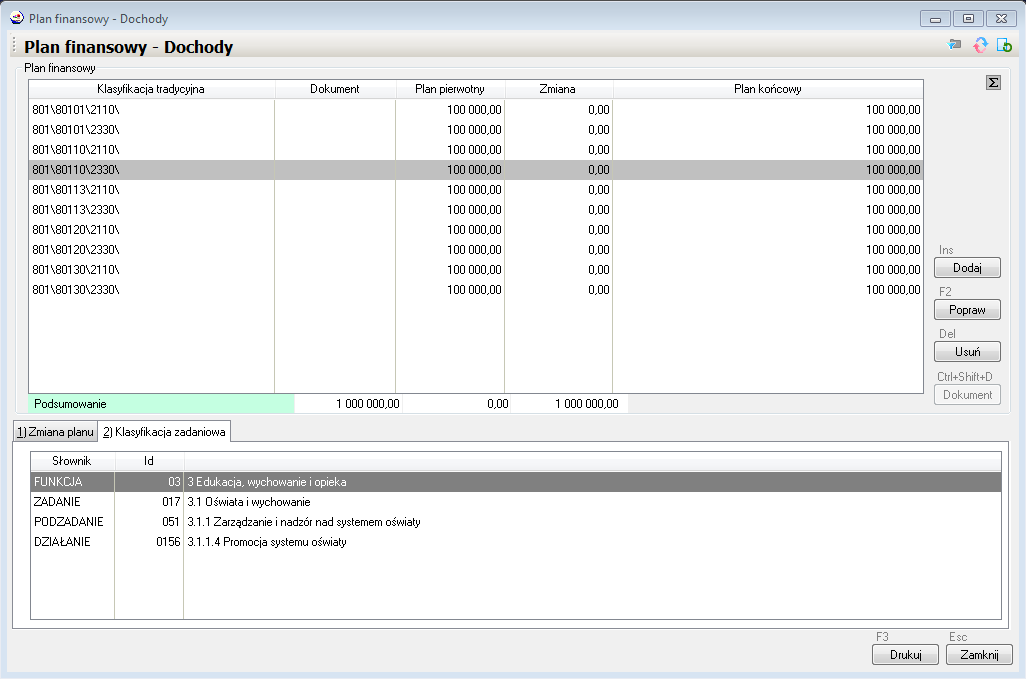
Zastosowanie klasyfikacji zadaniowej planu finansowego jest opcjonalna. Zależy od ustawienia parametru Sposób obsługi budżetu znajdującego się w parametrach pracy firmy.
Przy użyciu przycisków, znajdujących się po prawej stronie listy planu finansowego, okno przeglądarki umożliwia:
- Dodaj [skrót klawiszowy Ins] - wprowadzenie planu dochodów wg klasyfikacji tradycyjnej oraz zadaniowej;
- Popraw [skrót klawiszowy F2] - dokonywanie edycji wprowadzonych wcześniej pozycji planu;
- Usuń [skrót klawiszowy Del] - usuwanie wprowadzonych wcześniej pozycji planu;
Po przełączeniu, w dolnej części okna, zakładki 2) klasyfikacja zadaniowa na zakładkę 1) Zmiana planu, okno przeglądarki umożliwia przy przy użyciu widocznych na tej zakładce przycisków:
- Dodaj [skrót klawiszowy Ins] - wprowadzenie zmiany planu do wskazanej na liście powyżej pozycji;
- Popraw [skrót klawiszowy F2"] - dokonywanie edycji wprowadzonych wcześniej zmiany planu do wskazanej na liście powyżej pozycji;
- Usuń [skrót klawiszowy Del] - usuwanie wprowadzonych wcześniej pozycji zmiany planu do wskazanej na liście powyżej pozycji;
Dodatkowo, w dolnej części okna, znajduje się przycisk Drukuj lub skrót klawiszowy [F3], umożliwiający wydrukowanie wprowadzonego planu finansowego.
W przypadku kiedy wprowadzany plan finansowy składa się z wielu zapisów, w którym może znajdować się wiele wpisów dla jednej pozycji klasyfikacji budżetowej, pomocna może być funkcja wyświetlenia podsumowania dla wskazanej na liście okna przeglądarki pozycji. Aby wyświetlić podsumowanie należy przycisk ikonkę .
Po wciśnięciu ikonki, na ekranie pojawi się formatka z podsumowaniem.
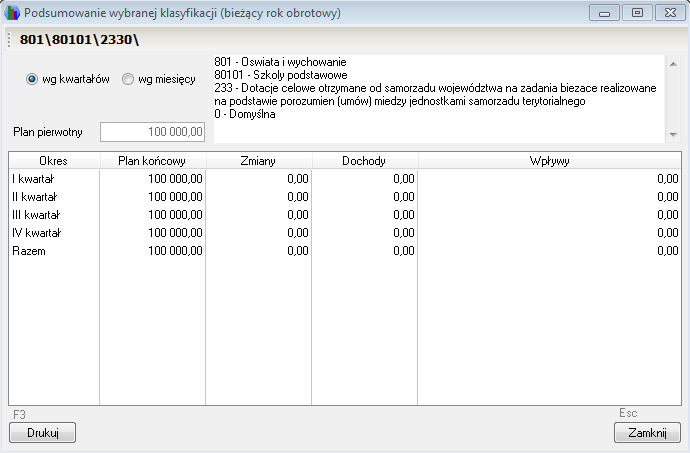
Korzystając z formatki w trakcie roku obrotowego, podsumowanie uwzględnia również zmiany planu, a zapisy podsumowywane są miesięcznie lub kwartalnie.
Na uwagę zasługuje również ikonka filtra wyświetlanej listy, znajdująca się na górnej belce okna przeglądarki, po prawej stronie (patrz rysunek numer 1). Po przyciśnięciu przycisku ikonki na ekranie pojawi się formatka wyboru pozycji listy.
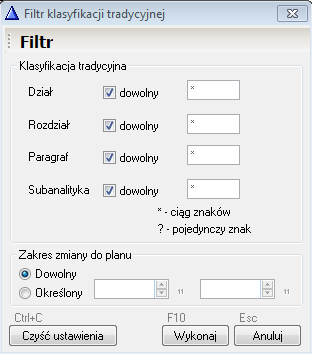
Wprowadzenie nowej pozycji planu finansowego dochodów
Po przyciśnięciu przycisku Dodaj listy planu, lub skrót klawiszowy [Ins], na ekranie pojawi się formatka Plan finansowy / Dodaj
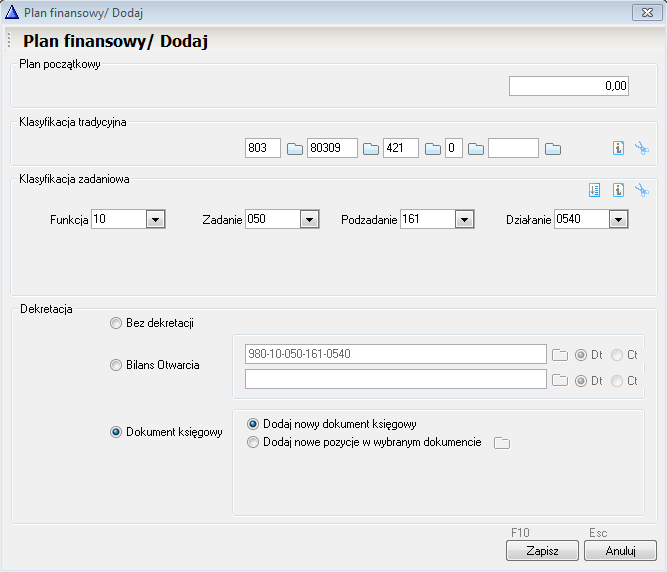
Jak widać na powyższym obrazie, wprowadzenie planu polega na kolejnym wprowadzaniu wartości z równoczesnym deklarowaniem pozycji klasyfikacji tradycyjnej oraz klasyfikacji zadaniowej, których dotyczy planowana kwota. Wprowadzanie kolejnych pozycji dochodów do planu finansowego może odbywać się z równoczesnym:
wprowadzeniem do bilansu otwarcia;
utworzeniem odpowiedniego zapisu we wskazanym dokumencie księgowym;
bez dekretowania na konta księgowe;
Zależy to od wyboru opcji w sekcji Dekretacja.
W przypadku wprowadzania planu finansowego z równoczesnym tworzeniem dekretów we wskazanym dokumencie, najczęściej wszystkie zapisy wprowadza się do jednej noty. W takim przypadku podczas wprowadzania pierwszej pozycji planu, należy wybrać opcję utworzenia nowego dokumentu, a w każdej następnej opcja Dokument księgowy powinna być ustawiona na Dodaj nowe pozycje w wybranym dokumencie.
Wybór odpowiedniego dokumentu jest możliwy po przyciśnięciu przycisku ikonki .
Funkcje dodatkowe formatki:
- przycisk ikonka
- zmiana porządku sortowania pozycji klasyfikacji: według kodu <-> według opisu;
- przycisk ikonka
- wyświetla formatkę z opisem wybranej pozycji klasyfikacji;
- przycisk ikonka
- czyści wartości wybranych sekcji pozycji klasyfikacji;
Przeglądanie zrealizowanych dochodów budżetowych
Przeglądanie zrealizowanych dochodów budżetowych możliwe jest w oknie Klasyfikacja budżetowa - dochody, dostępnym po wybraniu z menu polecenia Księga główna | Przeglądanie | Dochody (budżet).
Okno zaopatrzone jest we wszystkie standardowe mechanizmy przeglądania, filtrowania i wyszukiwania danych.
Definiowanie planu wydatków budżetowych
Aby wprowadzić do systemu budżetowy plan wydatków należy wybrać z głównego menu programu polecenie Plan finansowy | Wprowadzanie | Wydatki. Na ekranie pojawi się okno przeglądarki Plan finansowy - wydatki.
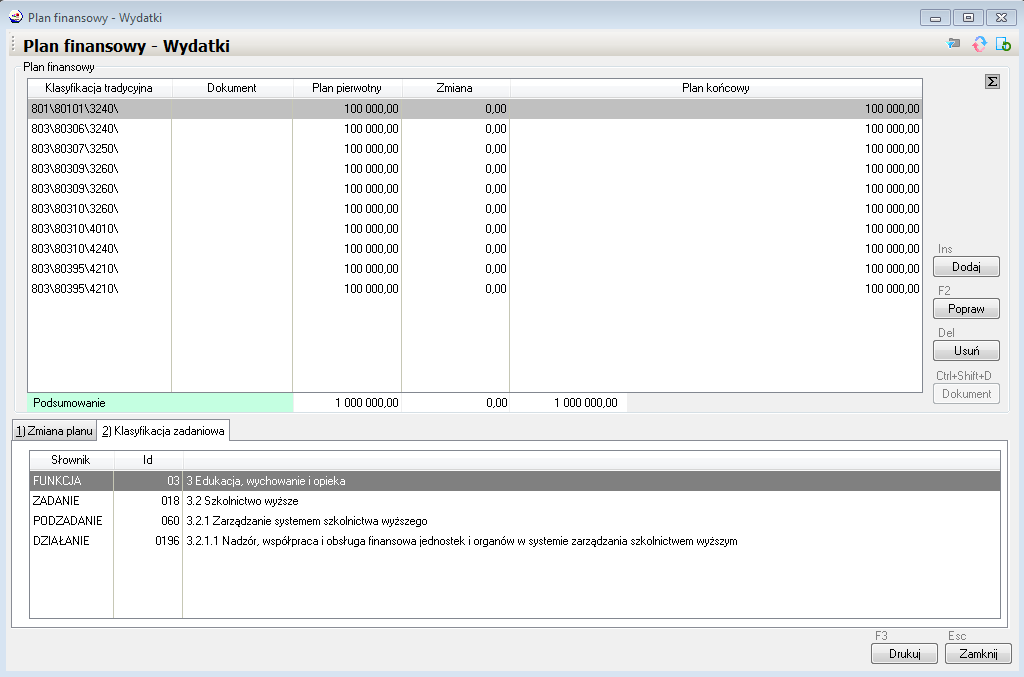
Zastosowanie klasyfikacji zadaniowej planu finansowego jest opcjonalna. Zależy od ustawienia parametru Sposób obsługi budżetu znajdującego się w parametrach pracy firmy.
Przy użyciu przycisków, znajdujących się po prawej stronie listy planu finansowego, okno przeglądarki umożliwia:
- Dodaj [skrót klawiszowy Ins] - wprowadzenie planu wydatków wg klasyfikacji tradycyjnej jak i zadaniowej;
- Popraw [skrót klawiszowy F2] - dokonywanie edycji wprowadzonych wcześniej pozycji planu;
- Usuń [skrót klawiszowy Del] - usuwanie wprowadzonych wcześniej pozycji planu;
Po przełączeniu, w dolnej części okna, zakładki 2) klasyfikacja zadaniowa na zakładkę 1) Zmiana planu, okno przeglądarki umożliwia przy przy użyciu widocznych na tej zakładce przycisków:
- Dodaj [skrót klawiszowy Ins] - wprowadzenie zmiany planu do wskazanej na liście powyżej pozycji;
- Popraw [skrót klawiszowy F2"] - dokonywanie edycji wprowadzonych wcześniej zmiany planu do wskazanej na liście powyżej pozycji;
- Usuń [skrót klawiszowy Del] - usuwanie wprowadzonych wcześniej pozycji zmiany planu do wskazanej na liście powyżej pozycji;
Dodatkowo, w dolnej części okna, znajduje się przycisk Drukuj [skrót klawiszowy F3], umożliwiający wydrukowanie wprowadzonego planu finansowego.
W przypadku kiedy wprowadzany plan finansowy składa się z wielu zapisów, w którym może znajdować się wiele wpisów dla jednej pozycji klasyfikacji
budżetowej, pomocna może być funkcja wyświetlenia podsumowania dla wskazanej na liście okna przeglądarki pozycji. Aby wyświetlić podsumowanie należy przycisk
ikonkę .
Po wciśnięciu ikonki, na ekranie pojawi się formatka z podsumowaniem.
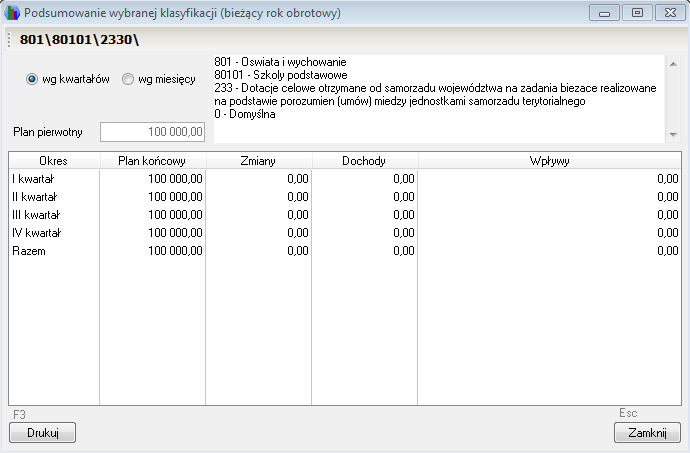
Korzystając s formatki w trakcie roku obrotowego, podsumowanie uwzględnia również zmiany planu, a zapisy podsumowywane są miesięcznie lub kwartalnie.
Na uwagę zasługuje również ikonka filtra wyświetlanej listy, znajdująca się na górnej belce okna przeglądarki, po prawej stronie (patrz rysunek numer 1). Po przyciśnięciu przycisku ikonki na ekranie pojawi się formatka wyboru pozycji listy.
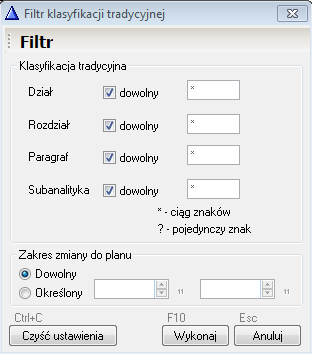
Wprowadzenie nowej pozycji planu finansowego wydatków
Po przyciśnięciu przycisku Dodaj listy planu [skrót klawiszowy Ins], na ekranie pojawi się formatka Plan finansowy / Dodaj
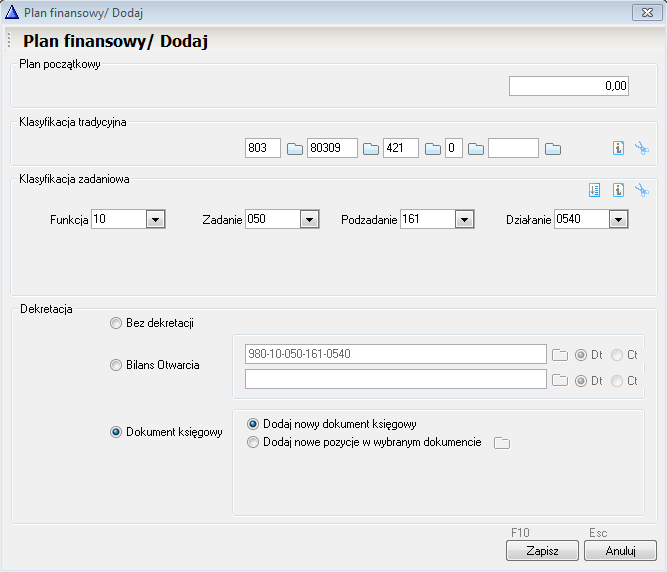
Jak widać na powyższym obrazie, wprowadzenie planu polega na kolejnym wprowadzaniu wartości z równoczesnym deklarowaniem pozycji klasyfikacji tradycyjnej oraz klasyfikacji zadaniowej, których dotyczy planowana kwota. Wprowadzanie kolejnych pozycji wydatków do planu finansowego może odbywać się z równoczesnym:
wprowadzeniem do bilansu otwarcia;
utworzeniem odpowiedniego zapisu we wskazanym dokumencie księgowym;
bez dekretowania na konta księgowe;
Zależy to od wyboru opcji w sekcji Dekretacja.
W przypadku wprowadzania planu finansowego z równoczesnym tworzeniem dekretów we wskazanym dokumencie, najczęściej wszystkie zapisy wprowadza się do jednej noty. W takim przypadku podczas wprowadzania pierwszej pozycji planu, należy wybrać opcję utworzenia nowego dokumentu, a w każdej następnej opcja Dokument księgowy powinna być ustawiona na Dodaj nowe pozycje w wybranym dokumencie.
Wybór odpowiedniego dokumentu jest możliwy po przyciśnięciu przycisku ikonki .
::::::
Funkcje dodatkowe formatki
- przycisk ikonka
- zmiana porządku sortowania pozycji klasyfikacji: według kodu <-> według opisu;
- przycisk ikonka
- wyświetla formatkę z opisem wybranej pozycji klasyfikacji;
- przycisk ikonka
- czyści wartości wybranych sekcji pozycji klasyfikacji;
Przeglądanie budżetowego planu finansowego
Przeglądanie planu finansowego podzielone jest w programie na dwie części:
- Przeglądanie dochodów - dostępne z menu głównego programu:
Plan finansowy | Przeglądanie | Dochody - Przeglądanie wydatków - dostępne z menu głównego programu:
Plan finansowy | Przeglądanie | Wydatki
Przeglądanie planu finansowego wydatków i dochodów odbywa się w programie przy pomocy dokładnie tych samych mechanizmów, w związku z tym niniejszy opis dotyczyć będzie wyłącznie przeglądania planu finansowego wydatków, ponieważ przeglądanie planu finansowego dochodów odbywa się analogicznie. :::
Po wybraniu odpowiedniego polecenia z głównego menu programu, na ekranie pojawi się okno przeglądarki "Plan finansowy - Wydatki". Przykładowe okno zaprezentowane jest na rysunku numer 1.
Głównym elementem okna przeglądarki jest lista wprowadzonych do planu finansowego roku obrotowego pozycji klasyfikacji budżetowej, która prezentuje dla każdej pozycji:
- Symbol klasyfikacji;
- Plan początkowy - wartość wprowadzona do planu finansowego;
- Zmiana planu - suma wprowadzonych zmian planu finansowego w trakcie roku obrotowego;
- Plan końcowy - aktualna wartość planu, plan po zmianach;
- Realizacja - aktualne wykonanie planu;
Po lewej stronie okna przeglądarki znajduje się standardowe drzewko wyboru listy okna, które umożliwia szybkie filtrowanie (wybieranie) pozycji listy.
Poniżej sekcji głównej listy okna przeglądarki znajduje się sekcja szczegółów.
Sekcja szczegółów może być włączona lub wyłączona , decyduje o tym widoczny na górnej belce okna przycisk w formie ikonki ().
W sekcji szczegółów wybranej pozycji listy znajdują się trzy zakładki:
- 1) Opis klasyfikacji tradycyjnej (lub 1) Opis klasyfikacji zadaniowej w zależności od wyboru głównej zakładki okna) - na zakładce prezentowany jest opis tekstowy wybranej pozycji klasyfikacyjnej;
- 2) Podsumowanie - jest to standardowa zakładka okna przeglądarki prezentująca podsumowanie wyświetlonych na głównej liście pozycji;
- 3) Klasyfikacja zadaniowa (lub 3) Klasyfikacja tradycyjna w zależności od wyboru głównej zakładki okna) - na zakładce prezentowane są pozycje planu według drugiej klasyfikacji. W przypadku wyświetlenia w oknie planu według klasyfikacji tradycyjnej i wskazaniu planu dla wybranego paragrafu, na zakładce widoczne będą odpowiednio, tworzące go pozycje według klasyfikacji zadaniowej, pozycje działań. I odwrotnie, przy wybraniu widoku zakładki "Klasyfikacja zadaniowa", w omawianej zakładce widoczne będą pozycje według klasyfikacji tradycyjnej, czyli pozycje paragrafów wchodzące w wskazane na głównej liście okna działanie.
Okno przeglądarki umożliwia przeglądanie planu zarówno w kontekście klasyfikacji tradycyjnej jak i klasyfikacji zadaniowej. Aby przeglądać plan w wybranym kontekście wystarczy wybrać w oknie odpowiednią zakładkę (patrz rysunek 1. Na obrazie plan w kontekście klasyfikacji tradycyjnej).
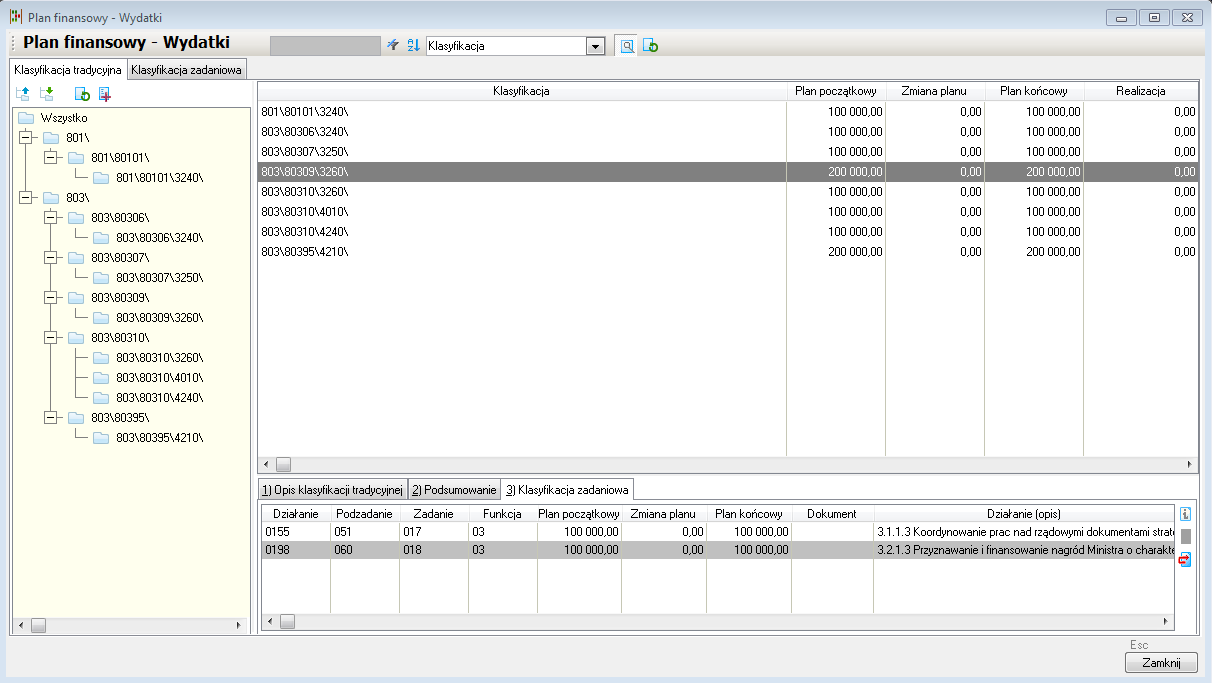
W przypadku wybrania zakładki "Klasyfikacja tradycyjna", w oknie przeglądarki główna lista oraz drzewko wyboru prezentują układ według klasyfikacji tradycyjnej, natomiast w sekcji szczegółów widoczna jest zakładka "Klasyfikacja zadaniowa", która prezentuje listę działań związanych z wybranym na liście głównej paragrafem.
Po wybraniu drugiej zakładki "Klasyfikacja zadaniowa", obraz okna zmienia się, przykładowy widok prezentuje rysunek numer 2. Główna lista prezentuje plan według klasyfikacji zadaniowej, drzewko wyboru umożliwia filtrowanie po funkcjach, zadaniach, podzadaniach, działaniach, a trzecia zakładka sekcji szczegółów, pozycje w układzie tradycyjnym.
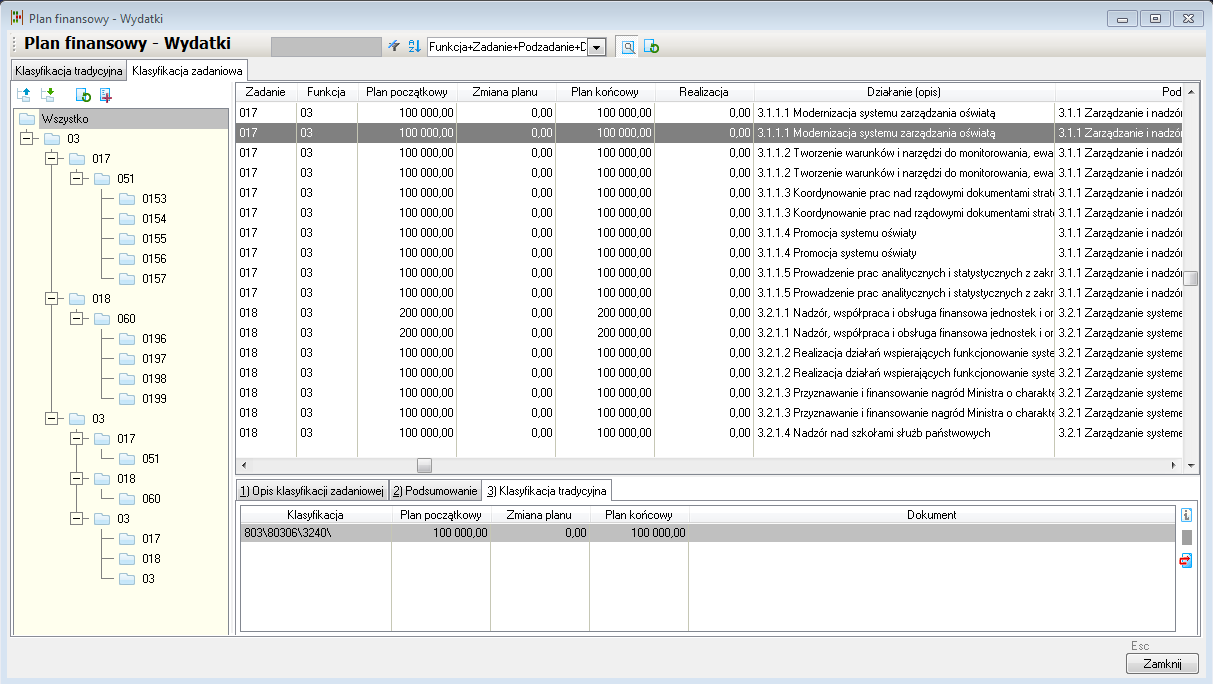
Przeglądanie zrealizowanych wydatków budżetowych
Przeglądanie zrealizowanych wydatków budżetowych możliwe jest w oknie Klasyfikacja budżetowa - wydatki, dostępnym po wybraniu z menu
polecenia Księga główna | Przeglądanie | Wydatki (budżet).
Okno zaopatrzone jest we wszystkie standardowe mechanizmy przeglądania, filtrowania i wyszukiwania danych.
Dodatkowe funkcje okna przeglądarki planu finansowego
Układ kolumn listy okna przeglądarki
Podobnie jak w innych oknach przeglądarek, układ kolumn listy można dowolnie zmieniać. Po wybraniu z menu kontekstowego (menu uruchamiane prawym klawiszem myszy na wskazanym obiekcie. W tym przypadku, menu wyświetlane po wskazaniu kursorem myszy głównej listy okna) polecenia "Konfiguracja kolumn" na ekranie pojawi się zaprezentowana poniżej (rysunek 3) formatka.
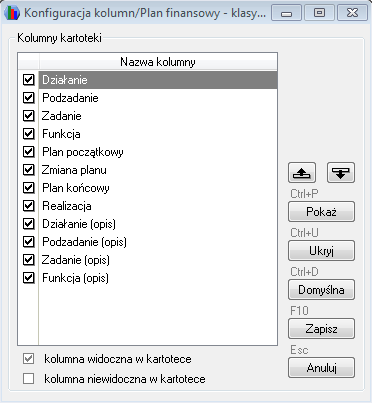
Powyższa formatka umożliwia włączenie i wyłączenie kolumn oraz zmianę ich kolejności na liście.
Przyciski ikonki w oknie przeglądarki planu finansowego
Okno przeglądarki wyposażone jest w kilka pożytecznych funkcji uruchamianych widocznymi na belkach okna przeglądarki przyciskami w formie ikonek. Niektóre z nich są standardowe w całym systemie a niektóre indywidualne dla okna przeglądarki planu finansowego. Poniżej wykaz kilku z nich:
- Zwija drzewko wyboru do pozycji najwyższego poziomu;
- Rozwija drzewko wyboru;
- Dodaje opisy do wyświetlonych na drzewku symboli klasyfikacji;
- Ikonka widoczna na trzeciej zakładce sekcji szczegółów. Przełącza widok okna z jednej klasyfikacji na drugą, jednocześnie wybierając na głównej liście okna wskazaną pozycję klasyfikacji. Funkcja jest szczególnie przydatna w analizie planu finansowego do śledzenia wzajemnych powiązań pomiędzy pozycjami jednego i drugiego układu klasyfikacyjnego;